Win10电脑关机后自动开机的解决方法有哪些? Win10电脑关机后自动开机该如何解决?
发布时间:2017-07-04 14:45:32 浏览数:
今天给大家带来Win10电脑关机后自动开机的解决方法有哪些?,Win10电脑关机后自动开机该如何解决?,让您轻松解决问题。
Win10电脑关机后自动开机的解决办法具体方法如下:
1先检查系统的维护设置有没有打开。
进入 “控制面板系统和安全安全性与维护自动维护”。显示这台电脑这没有打开自动维护,那就不是这个原因引起的。
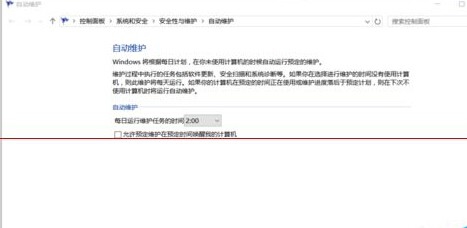 2
2打开事件查看器。
在桌面找到这台电脑(此电脑)单击右键,在弹出菜单选择 “管理”打开计算机管理,在左边功能框中选择“事件查看器”,然后定位到事件查看器下的WINDOWS 日志-系统
在这里分析得出是于“NTTASKMicrosoftWindowsUpdateOrchestratorReboot”计划的任务,该任务请求唤醒计算机。

 3
3在计算机管理的左边功能框选择 “任务计划程序”。
然后定位到任务计划程序下的任务计划库-Microsoft-Windows-UpdateOrchestrator目录;
找到右边的“reboot”项目双击打开;在打开对话框选择第四个菜单“条件”,把唤醒计算机运行此任务前面的勾选取消,然后点击确定,就可以解决WIN10休眠后自动开机的问题了。

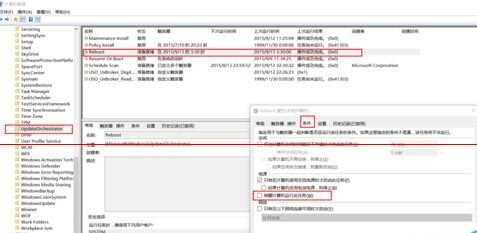
以上就是Win10电脑关机后自动开机的解决方法有哪些?,Win10电脑关机后自动开机该如何解决?教程,希望本文中能帮您解决问题。